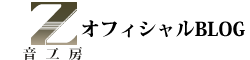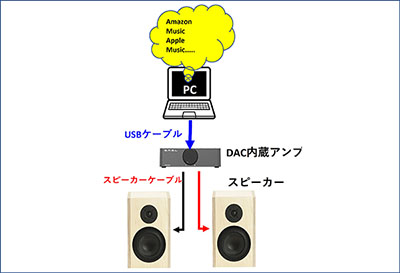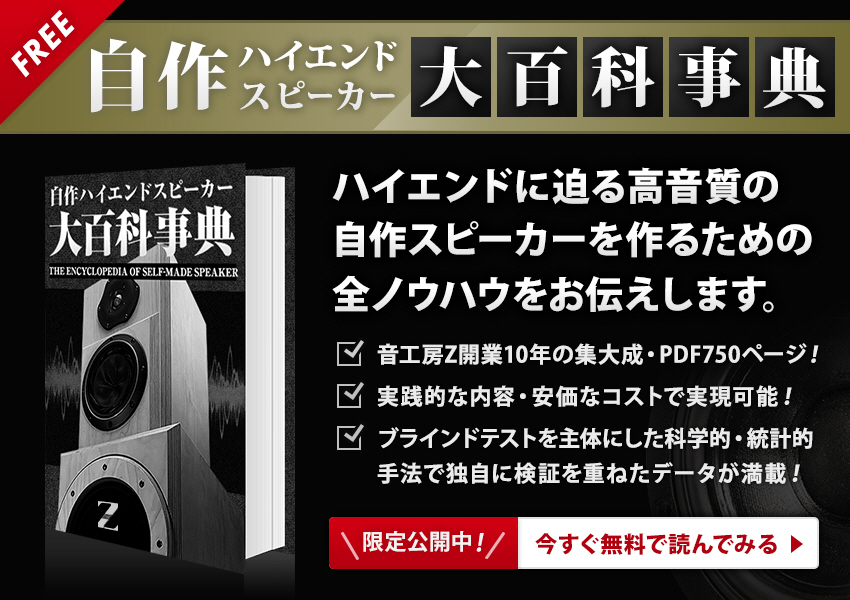目次
■簡単に分かるスピーカーの接続方法
一般的なスピーカーへのつなぎ方[パッシブ型](例)

用意するのは3.5mmステレオミニケーブル等(電気屋で500円前後)
スピーカーケーブル(大型電気店、もしくはオーディオショップなどで入手 1m 300円から)
オーディオアンプ (安いのは2000円台から)
アクティブスピーカー パッシブスピーカーとは
市販のスピーカーは大きく分けて2種類のスピーカーに分けられます。
PC用途としては「アクティブスピーカー」が一般的で、
オーディオ用途では「パッシブスピーカー」がほとんどです。
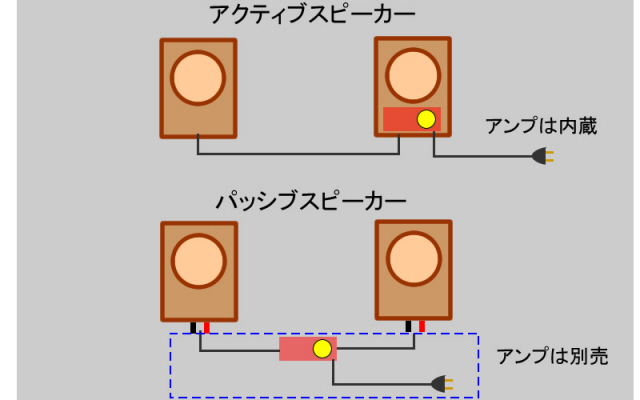
アクティブスピーカーの例 パッシブスピーカーの例
見分け方は「アクティブスピーカー」にはボリュームや電源ボタンがあり片側から片側に線を渡しています。最近市場に出ている「スマートスピーカー」等 単体だけのものもAC電源がバッテリー内蔵になったもので、アクティブスピーカーの仲間です。

アクティブスピーカーの例
「パッシブスピーカー」にはそれらが無く背面に端子が2つついているのみです。
アンプが無い、もしくはアンプが必要なスピーカーがパッシブスピーカーです。
アクティブスピーカーとパッシブスピーカーはどちらが良いのか?
こだわり派にはパッシブスピーカー
どちらが良いとは一概には言えないのですが、オーディオ用途ではスピーカーとアンプの組み合わせなどを楽しむ事が出来、パッシブスピーカーが主流です。安いアクティブスピーカーに内蔵されているアンプは音もそれなりなので、アンプを自由に選べるパッシブスピーカーはグレードアップを考えている方には有利です。
コスパが良いのはアクティブスピーカー
アクティブスピーカーはアンプとスピーカーの組み合わせをメーカーで選定できる分、音作りに有利で、プロ機器ではアクティブスピーカーの使用例が多いです。
安価に良い音にもする事ができ、内蔵のアンプなどは、かなりコストを削っても、それなりに鳴るので低価格のPCスピーカーの大部分はアクティブスピーカーとなっています。
パッシブスピーカーには「アンプ」が必要
オーディオ用途で多い「パッシブスピーカー」は「アクティブスピーカー」の内蔵されていた
アンプを外付けにして別売りにしたものと考えて良いです。

(図)アクティブスピーカーとパッシブスピーカーの違い。
アンプを外付けにする事により様々なアンプを選択する事が可能です。
アンプとは「音を増幅する装置」で、ライン入力の微小な音楽信号をスピーカーの振動板を駆動できるまでの強力な信号に増幅します。
どのようなアンプを選べばよいのか?
せっかくパッシブスピーカーにしたのだから、別売りのアンプにも拘りたいのも分かりますが、
最近のある程度(2万円~)のアンプであったら、よっぽどの事が無い限りまともに鳴ります。
アンプよりも、スピーカーにお金をかけた方が良いでしょう。
◎アンプブラインドテスト
中国製などの安いデジタルアンプと呼ばれるものの中にも音が良いものがあります。
しかし、極端に安いものはオーディオマニア向きのものもあるので、
ネットなどをよく見て定評のあるものを購入するのが無難でしょう。
値段は安いものは2000円ほどから、高いものは100万円を超えるものもあります。
PCとアンプと接続方法
LINE接続 (アナログ接続) [3.5mm ステレオ] [RCAピンプラグ]
最も一般的な接続方法で、多くは出力側の「ヘッドホン出力」「オーディオ出力」から
アンプの入力に繋ぎます。
3.5mmステレオとRCAピンプラグ(ピンコード)は、接続の形状は違いますが、
信号は同じです。

.
3.5mmステレオミニケーブルはスマホやタブレット、ノートPC、デスクトップPC等に多いです。端子先端が3つに分かれているものがステレオ(左右)タイプです。2つに分かれているものはモノラル(左のみ)なので注意して下さい。
ノートPCやデスクトップPCの挿入口(オーディオ出力)は黄緑色になっています。桃色の方はマイクの挿入口(入力)となっているので間違えないようにしてください。

上の形状のものをRCA端子といいます。ピンプラグ、ピンジャックとも呼ばれます。
古くから規格があり、民生品では幅広く使われていれています。
最近はHDMIなどが主流になりRCA出力端子がついていない場合もあります。

●注意点
3.5mmのジャックにはステレオとモノラルがあって、ステレオを購入する事。モノラルだと左側からしか出ません。基本的には送り出し側のボリュームは最大にして、アンプの方で音量調整すると
音質は良いです。
ブルートゥース接続 (デジタル接続)
最近スマホやタブレットなどで主流の方式で、ケーブル要らずでつながります。
スマホやタブレット側から「ペアリング」と呼ばれる設定で無線で接続します。

スマホ(タブレット)と アンプ 両方がブルートゥースに対応している事が必要です。
音質も最近は技術が進んでいる事もあり、アナログ接続に比べても遜色のないものになっています。
〇メリット
ケーブルが要らない。設定のみでつながる
●デメリット
設定しないと使えない。音が途切れる事がある。音が遅延する。
USB接続 (デジタル接続)
PCスピーカーでは多い接続方法。出力側はUSB-A、スマホのマイクロUSB、タイプC、Appleのサンダーボルトもこの仲間に入ります。アンプにDAC機能(デジタル・アナログ変換)があることが必要です。
安価なアンプ(基盤で販売)のものはUSB端子がついているものもありますが、USBから電源を取っているだけ(5V)のものもあるので注意が必要です。USBSから電源をとっているだけのものは3.5mmステレオミニケーブル等の接続も同時に必要です。(デジタル接続ではない)

〇メリット
PCから直接デジタル接続でアンプ内のDACにデーターを送る為、音質にすぐれる
●デメリット
対応したUSBケーブルを買わなければならない。
アンプ自体が比較的高価なものが多い。
SPDIF接続 (デジタル接続) [光 同軸]
アンプの入力に光、同軸入力があるものもあります。
古くからある規格で、テレビやDVDプレーヤーなどの一般家電でも多い形式です。
デジタル接続なのでクリアな音質で聴くことができます。
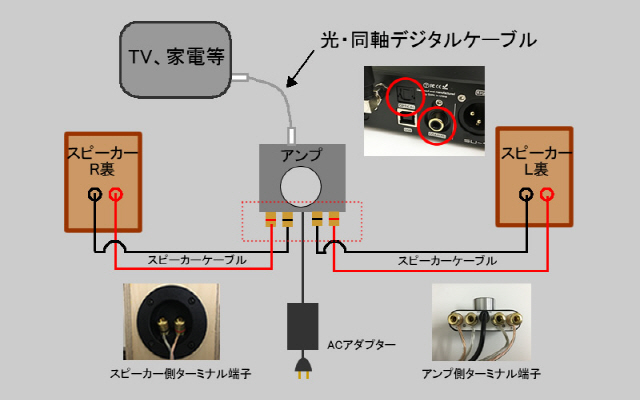
〇古いオーディオ機器や家電でもついている事が多い。
ケーブルが比較的安価で距離で減衰しにくい。
HDMI接続 (デジタル接続)
ノートPCなどでHDMI出力がついているものもあります。HDMI出力はデジタルで画像や音声を同時に出力できますが、単体の安価なアンプでHDMI入力の商品は見つけられませんでした。(2021年4月時点)入力対応しているアンプはAVアンプ等比較的高価なものになります。
音声を出力したい場合は、HDMI出力をアナログ出力に変換すれば、通常のアンプで聴くことができます。
そのときに使用するのがHDMIからRCAに変換するコンバーターです。

HDMIからアナログRCAに変換するアダプタは¥1000程で買えます。
アンプで便利な機能
アンプにあると便利な機能
高音 低音調整
音質が簡単に調整できるので、意外と重宝します。
スピーカーは小型になるほど 高域はうるさく 低域は出ない事が多いので
アンプで量感を整える事ができ便利です。
低音出力 (ウーファー、サブウーファー出力)
ウーファーやサブウーファー出力があるものもあります。
サブウーファー用のボリュームが別個であり、クロスオーバーが変えられる
アンプがお勧めです。
デジタル入力
ブルートゥース、USB入力、SPDIF入力があるアンプはDAC(デジタルアナログコンバーター)が内蔵されています。ノイズの多いPC本体内から外部に基盤を離す事により音質に有利と言われています。
アンプとスピーカーの接続方法
スピーカーケーブルと様々な端子の種類
アンプからスピーカーへはスピーカーケーブルを使います。比較的品質が高いものでも
安価から購入できます 大型の家電屋やオーディオショップで切り売りしてもらえます。
線直結パターン
低価格品から高価格品に幅広く採用されているパターンです。アンプはネジ止めや、バネで挟むタイプで、スピーカーはバネで挟む端子が多いです。直接ハンダ付けもこのカテゴリーです。
余計な部品を省くためにピュアな音質が期待できます。
Yプラグ
確実に線を固定するためにこのような形状のものもあります。
バナナプラグ
頻繁に抜き差しをするならば、こちらの方式です。
関連リンク先
Nobsound NSー01G Proについて
2003年版の、PC+アンプ+オーディオスピーカーの接続方法、です。
その1 DAC内蔵アンプとサブスク音源
その2 PCとスピーカー
2003年の中華アンプの最新情報です。